Zusammenarbeit an Arbeitsaufträgen mit Microsoft Teams
Erstellen Sie eine Integration mit Microsoft Teams, um mit Teammitgliedern über Arbeitsaufträge zu chatten. Die Teams-Integration hilft dabei, Antworten zu finden und Probleme beim ersten Mal zu beheben, ohne die Field Service-App verlassen zu müssen. Es listet auch Teammitglieder auf, die zuvor an einem Arbeitsauftrag gearbeitet haben. Durch die Verknüpfung aller mit einem Arbeitsauftrag verbundenen Chats werden alle mit diesem Arbeitsauftrag verbundenen Chats an einem Ort bereitgestellt.

Eine unterstützte Anleitung finden Sie im folgenden Video.
Die Teams-Integration einrichten
Ein Administrator muss die allgemeine Integration zwischen Microsoft Teams und Dynamics 365 Apps einrichten. Weitere Informationen finden Sie unter Die Teams-Integration installieren und einrichten.
Einstellungen für die Zusammenarbeit in Field Service aktivieren und konfigurieren
Ein Administrierender muss die Zusammenarbeit in den Field Service-Einstellungen aktivieren.
Gehen Sie in Field Service zu Einstellungen>Microsoft Teams-Integration>Zusammenarbeit. Um den Microsoft Teams-Chat in anderen Dynamics 365-Apps zu aktivieren oder deaktivieren, gehen Sie auf Mit Microsoft Teams-Chat in Dynamics 365 arbeiten.
Auf der Seite Zusammenarbeit und Chat von Microsoft Teams schalten Sie den Umschalter für Microsoft Teams-Chats in Dynamics 365 aktivieren ein.
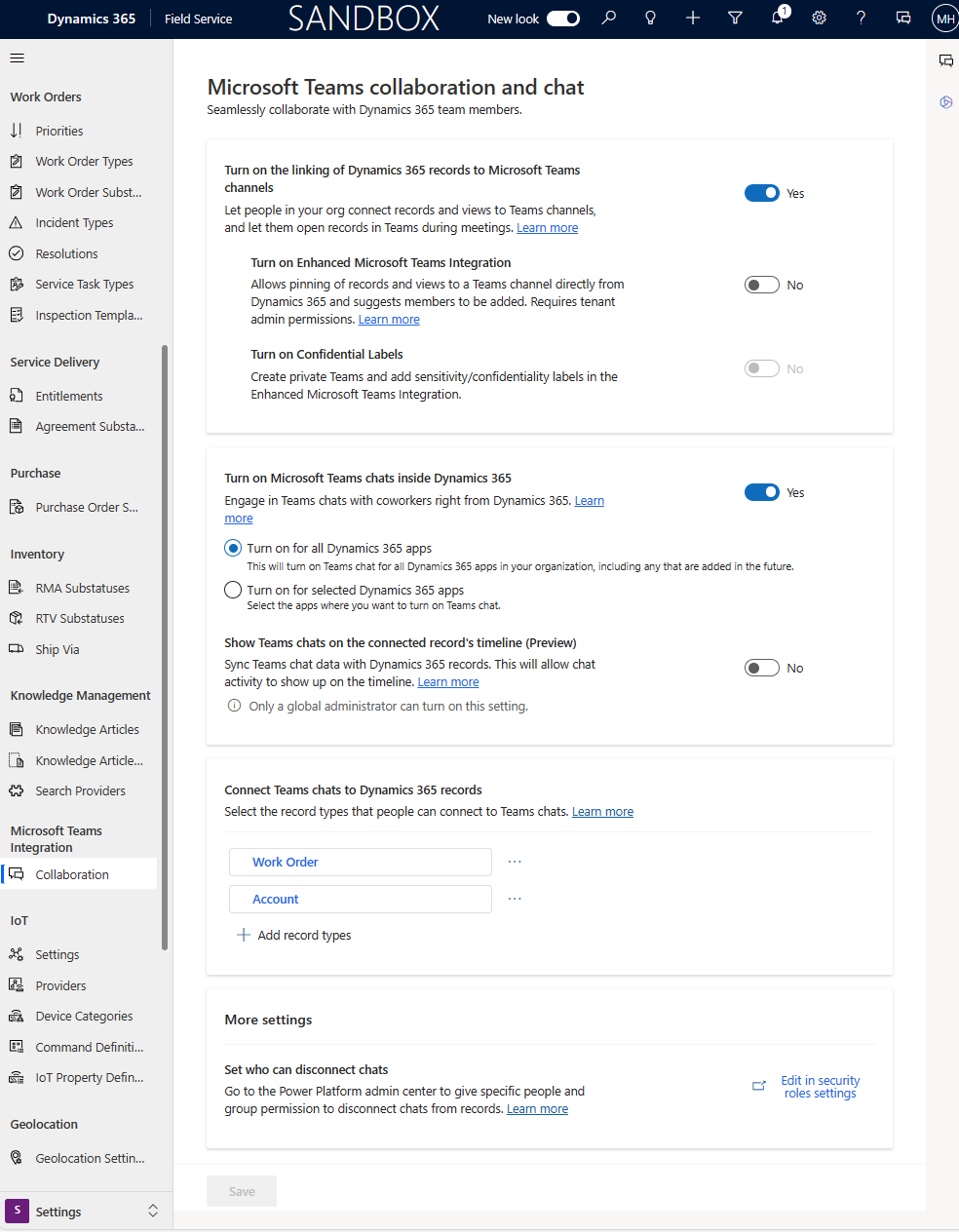
Wählen Sie eine der folgenden Optionen aus:
- Für alle Dynamics 365-Apps aktivieren: Aktiviert den Teams-Chat für alle unterstützten Dynamics 365-Apps in Ihrer Organisation, einschließlich aller Apps, die Sie in Zukunft hinzufügen.
- Für ausgewählte Dynamics 365-Apps aktivieren: Aktiviert den Teams-Chat für die von Ihnen ausgewählten Apps. Wenn Ihre Organisation bereits Teams verwendet, bleibt die zuvor getroffene Auswahl bestehen. Wenn Sie Teams noch nicht eingerichtet haben, ist es standardmäßig aktiviert.
Speichern Sie die Änderungen.
Im Abschnitt Chats mit Dynamics 365-Datensätzen verbinden fügen Sie alle Tabellen hinzu, an denen Sie zusammenarbeiten möchten.
Willkommensnachricht anpassen
Wenn Sie einen neuen Chat starten, erstellen voreingestellte Informationen eine Begrüßung im Chat-Bereich. Sie können den Inhalt der Begrüßung auch anpassen.
Gehen Sie in Field Service zu Einstellungen>Microsoft Teams-Integration>Zusammenarbeit.
Wählen Sie Datensatztyp aus, z. B. Arbeitsauftrag.
Wählen Sie Nachrichtenansicht und dann Speichern aus.
Die ersten fünf Spalten in der von Ihnen gewählten Ansicht werden in der Begrüßung angezeigt, wenn Sie jemanden zur Zusammenarbeit an einem Datensatz einladen.
Einen neuen Chat erstellen
Um einen neuen Chat zu starten, öffnen Sie einen Datensatz für eine Tabelle, die mit der Teams-Integration verbunden ist.
Verbinden und trennen Sie bestehende Chats
Die Verbindung zwischen einem bestehenden Chat oder einem Datensatz herstellen oder trennen.